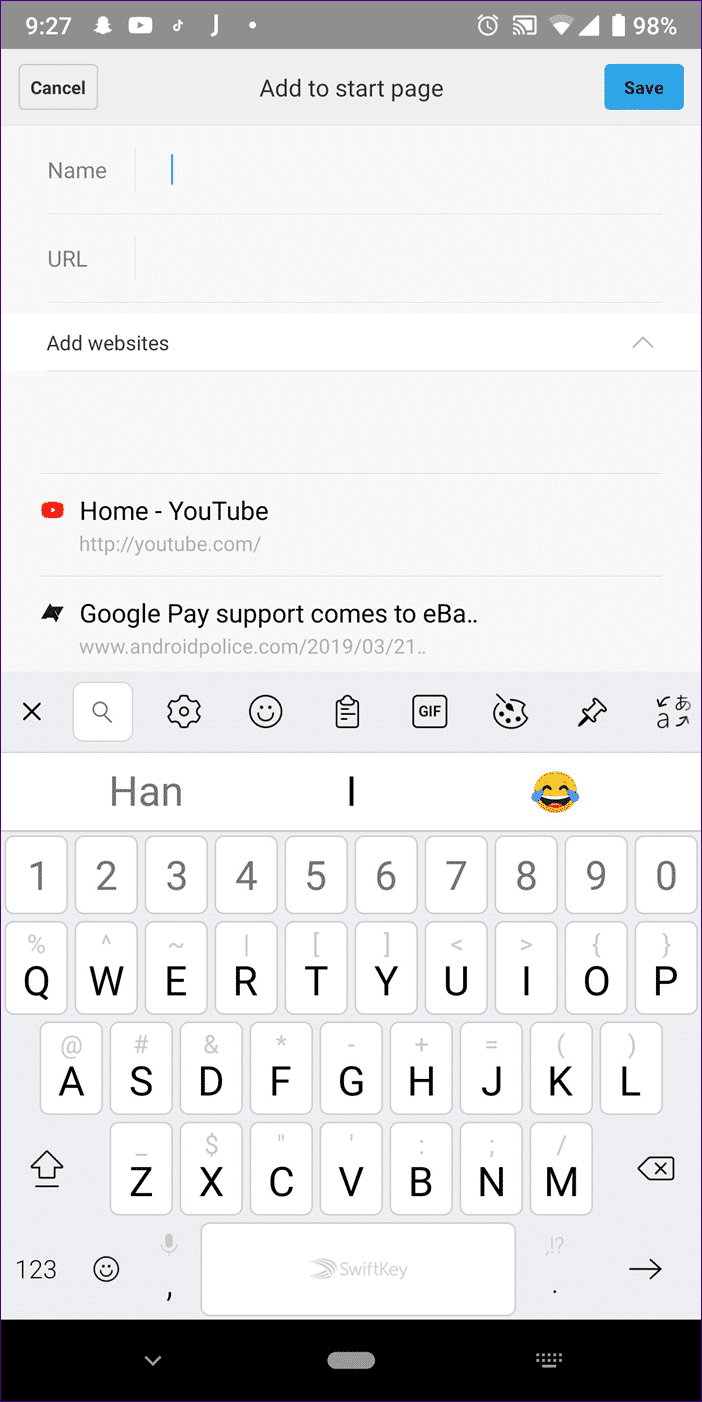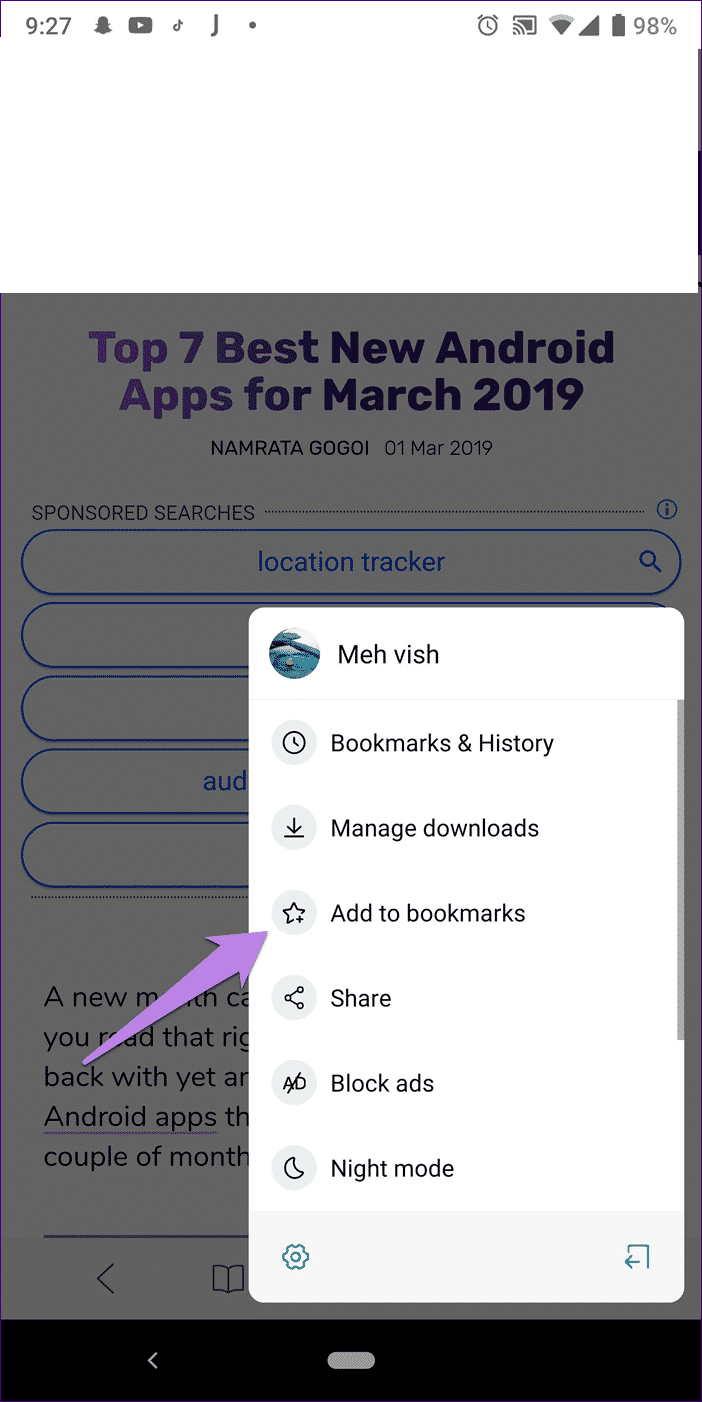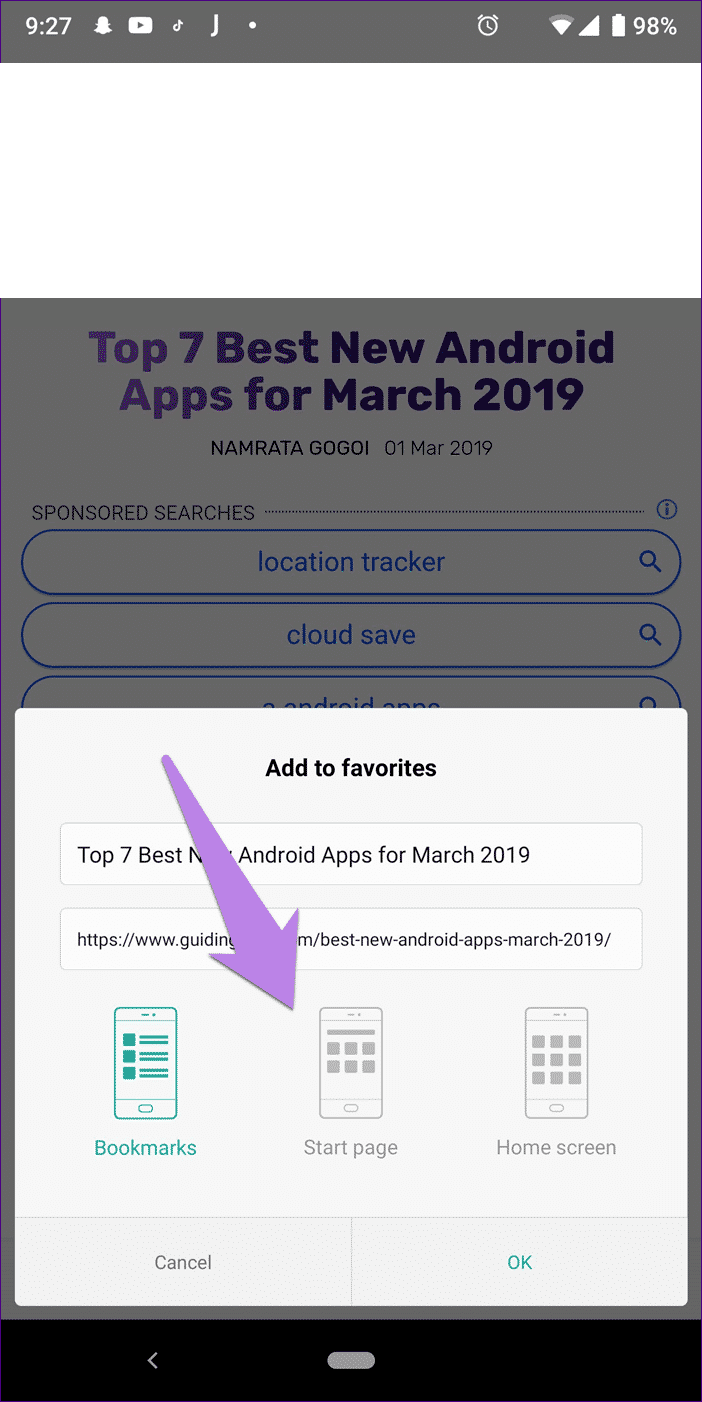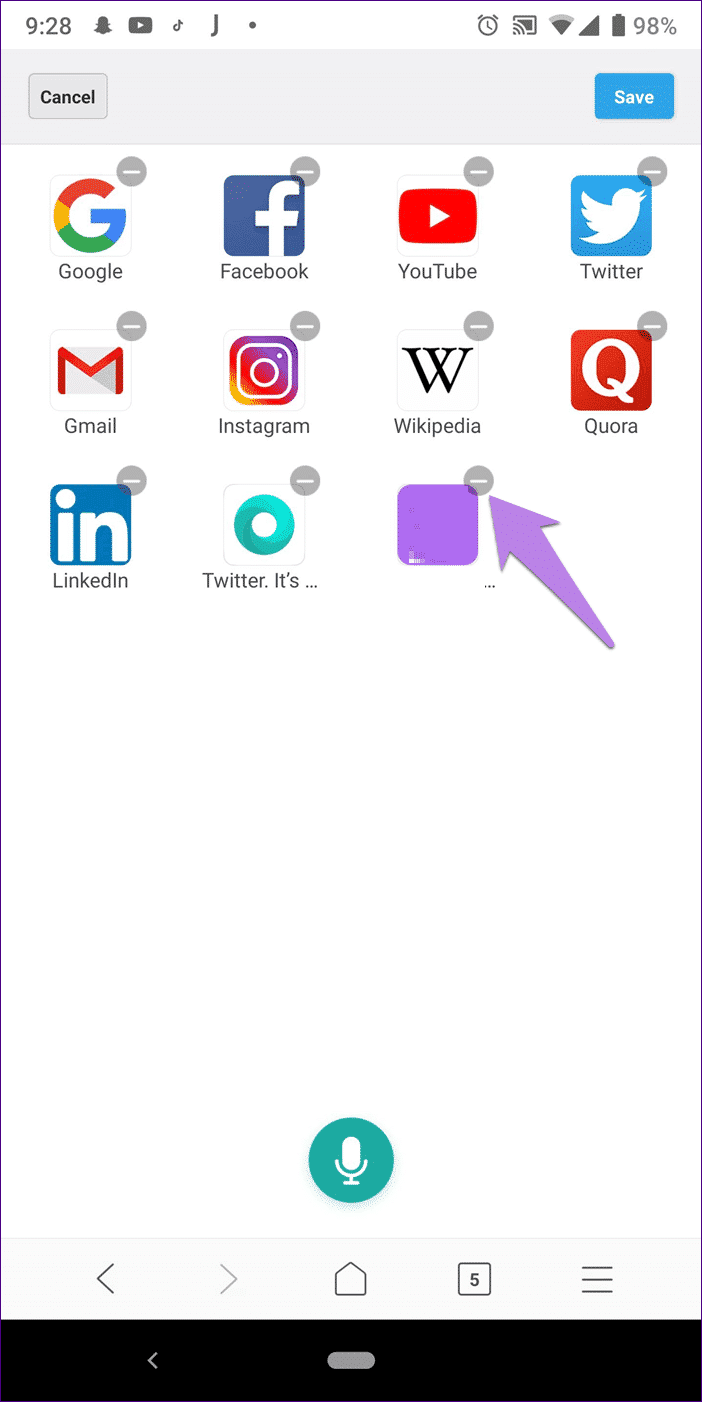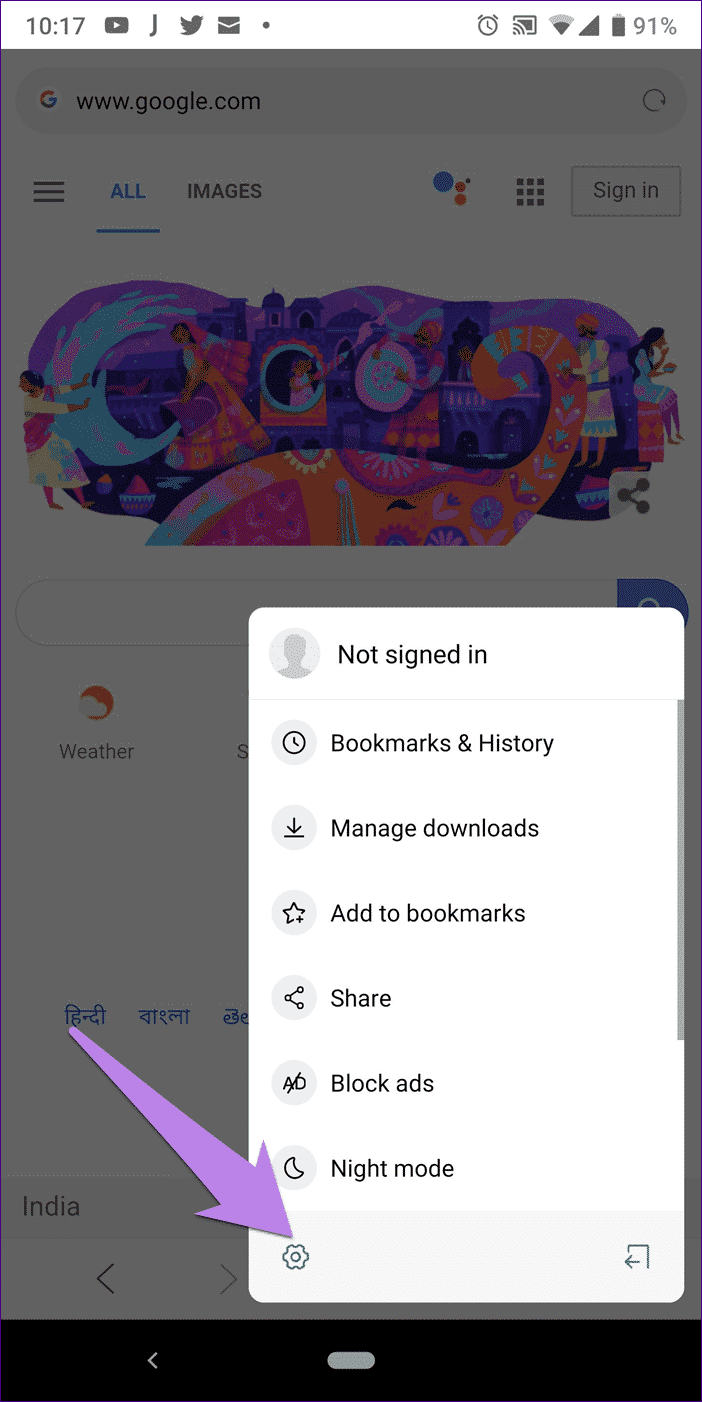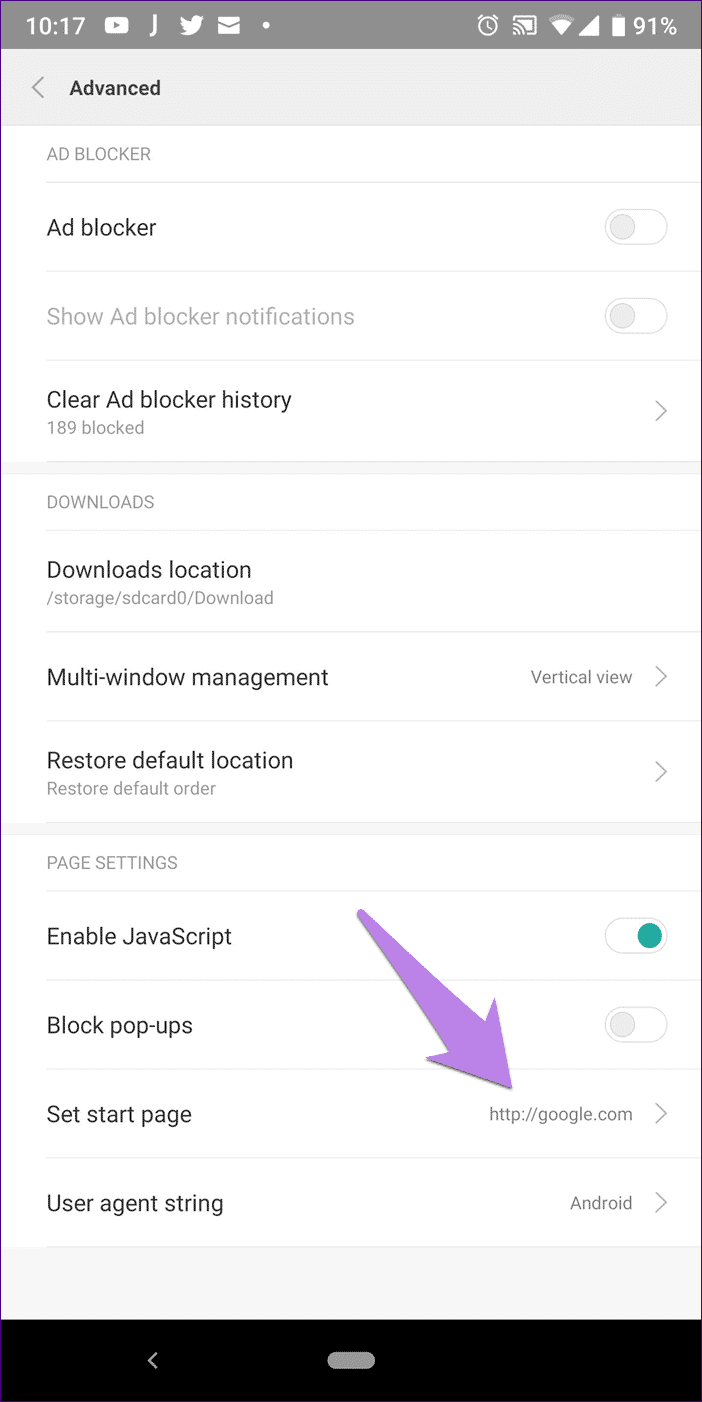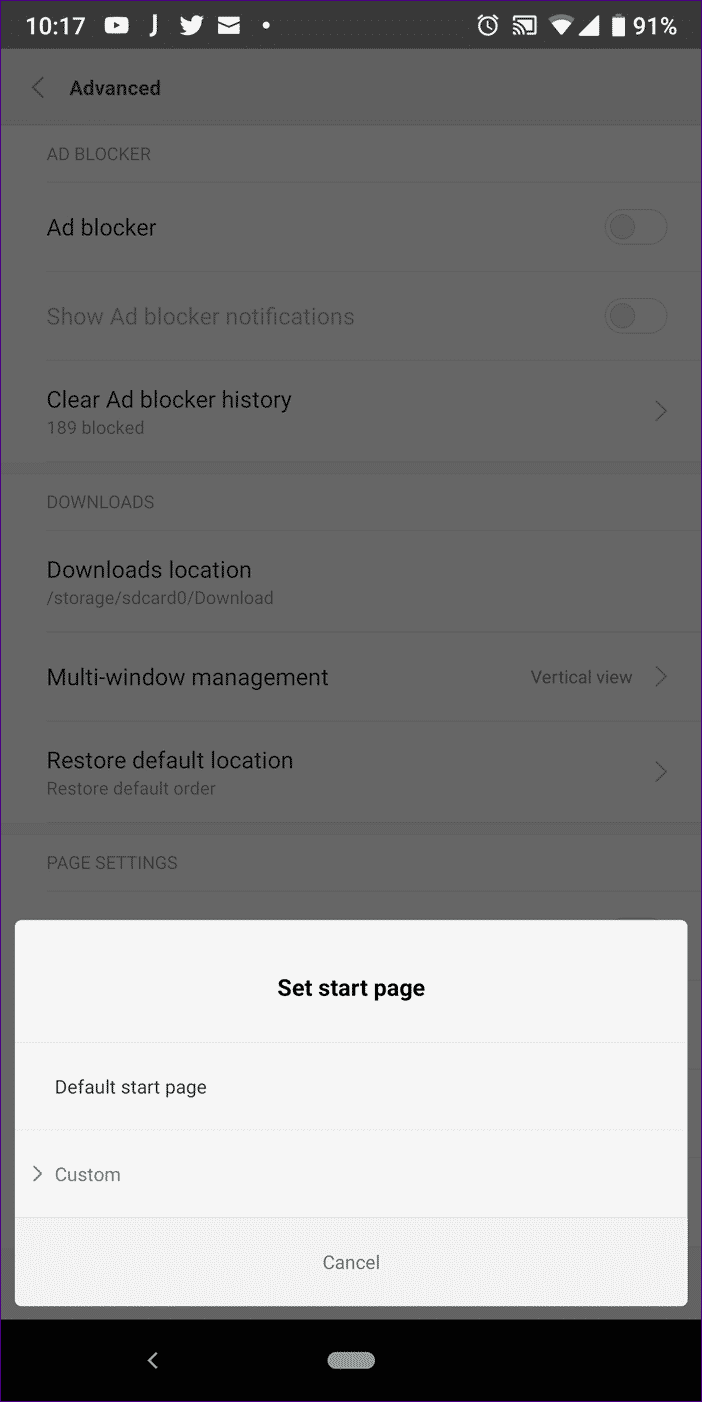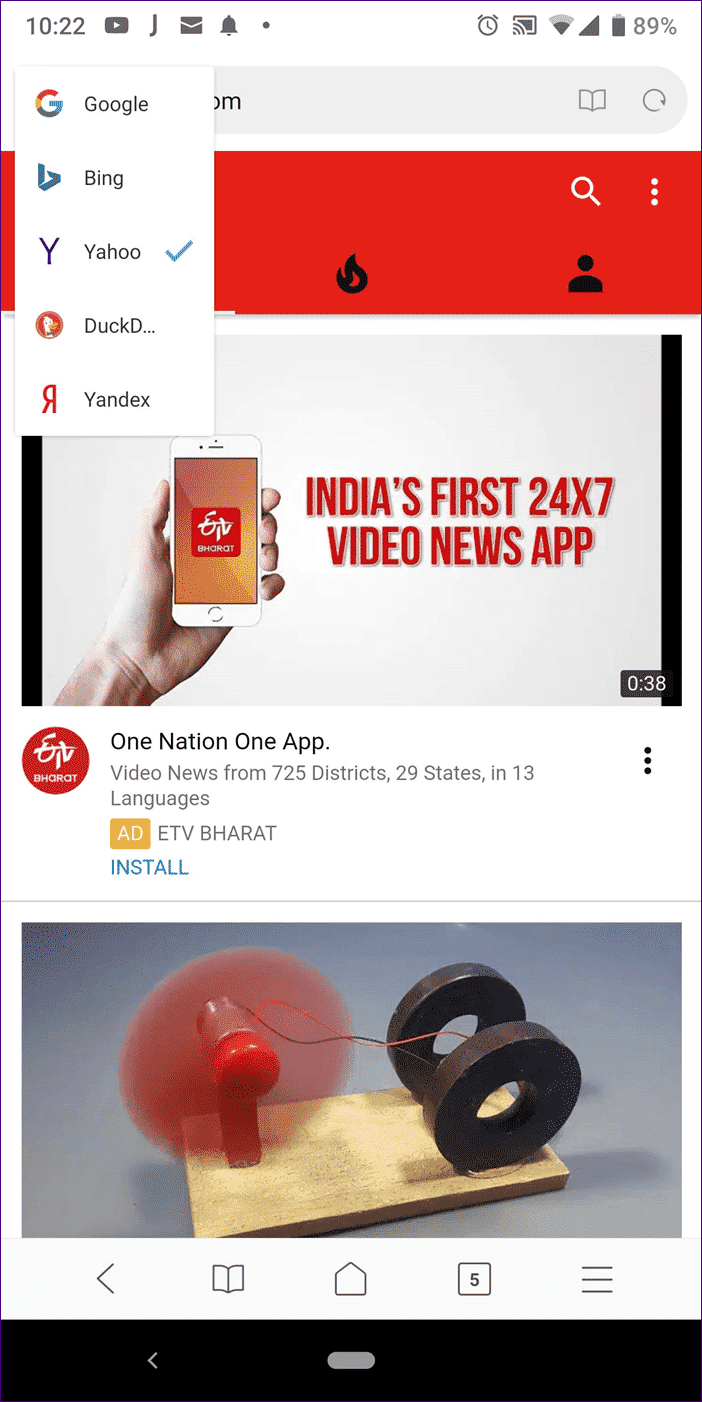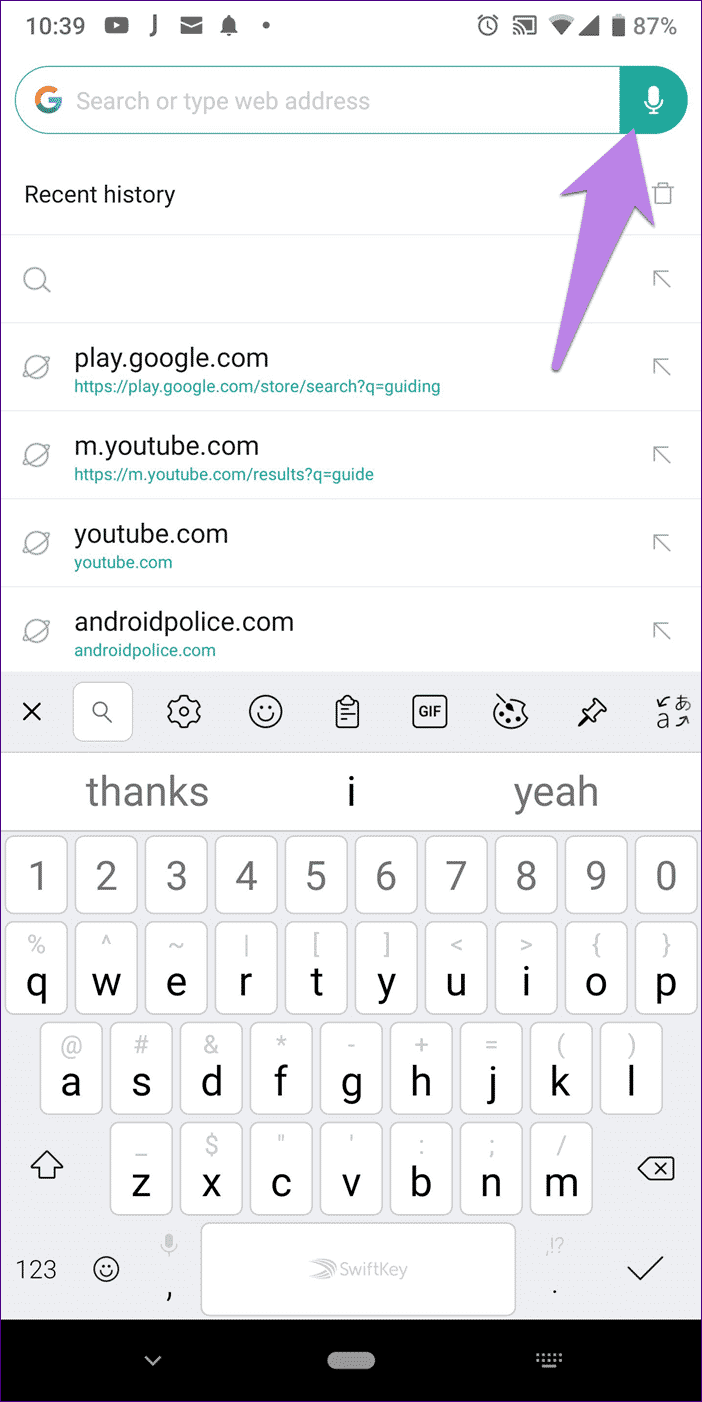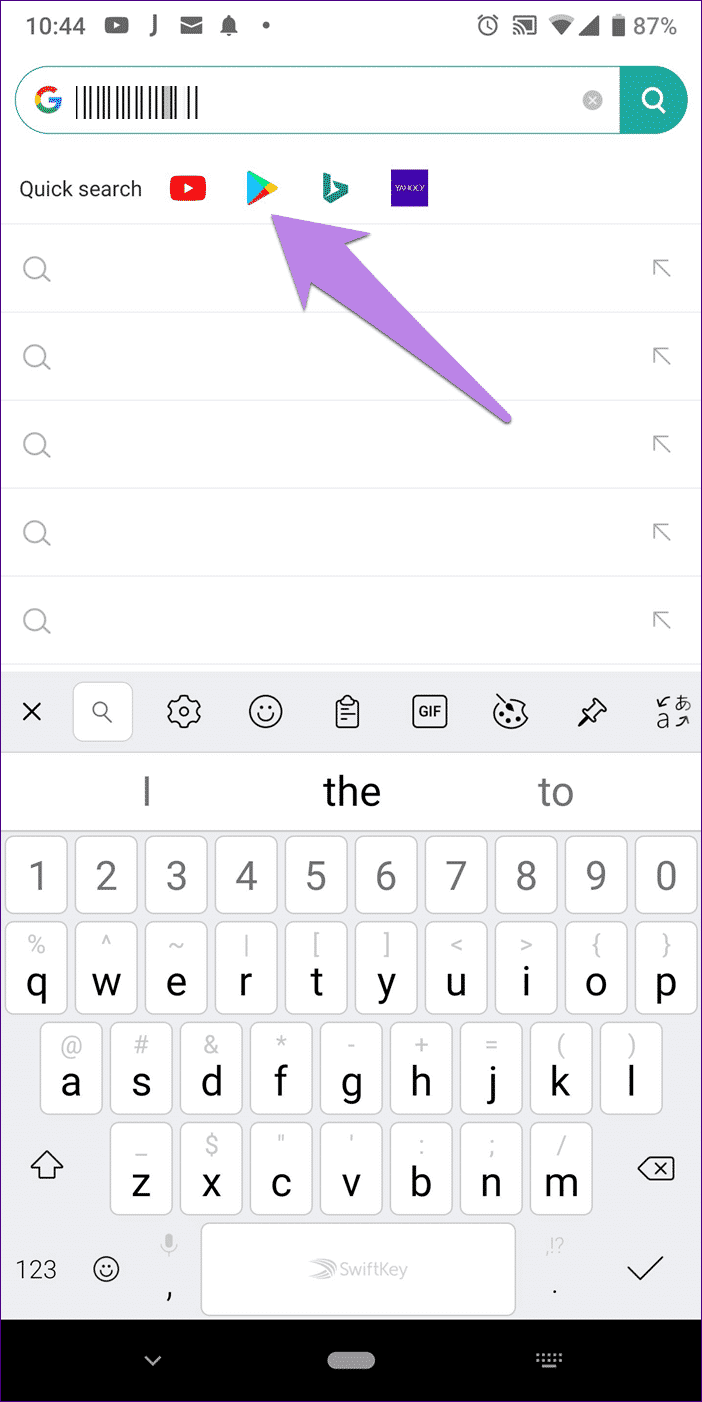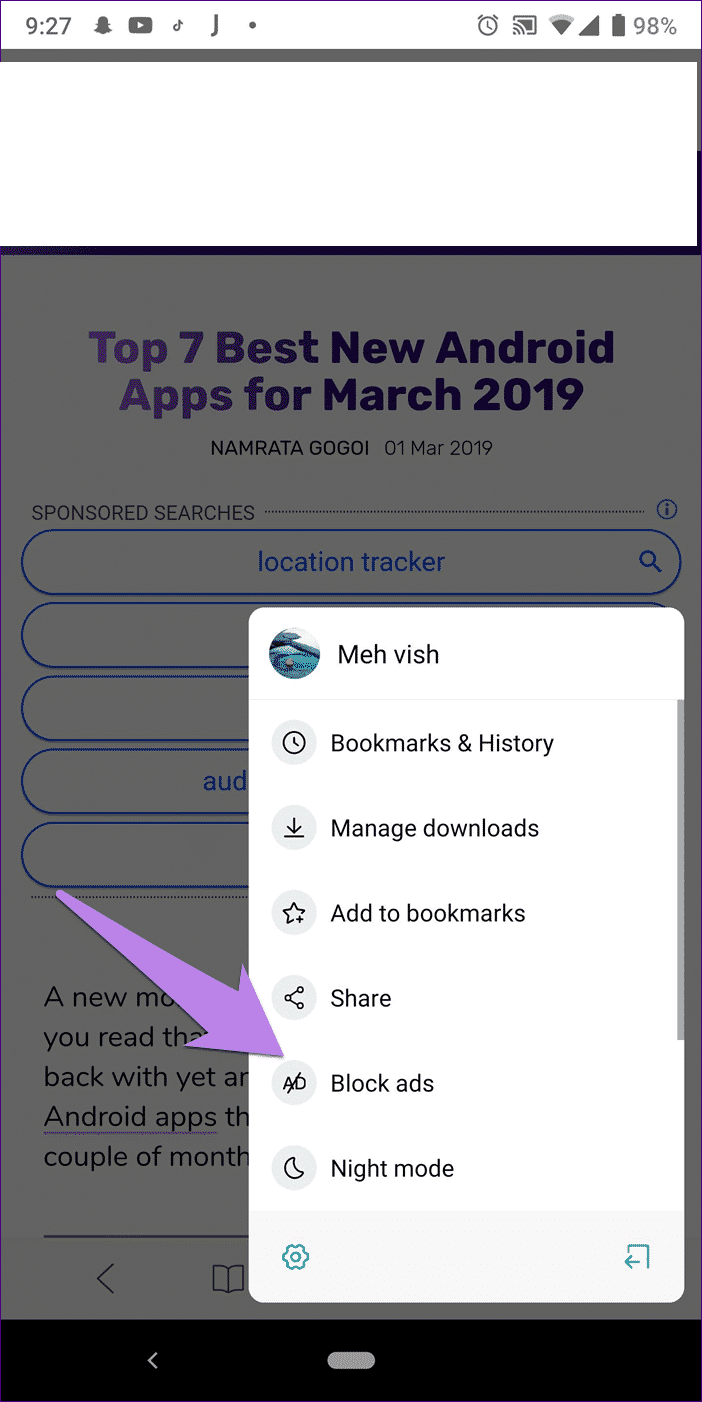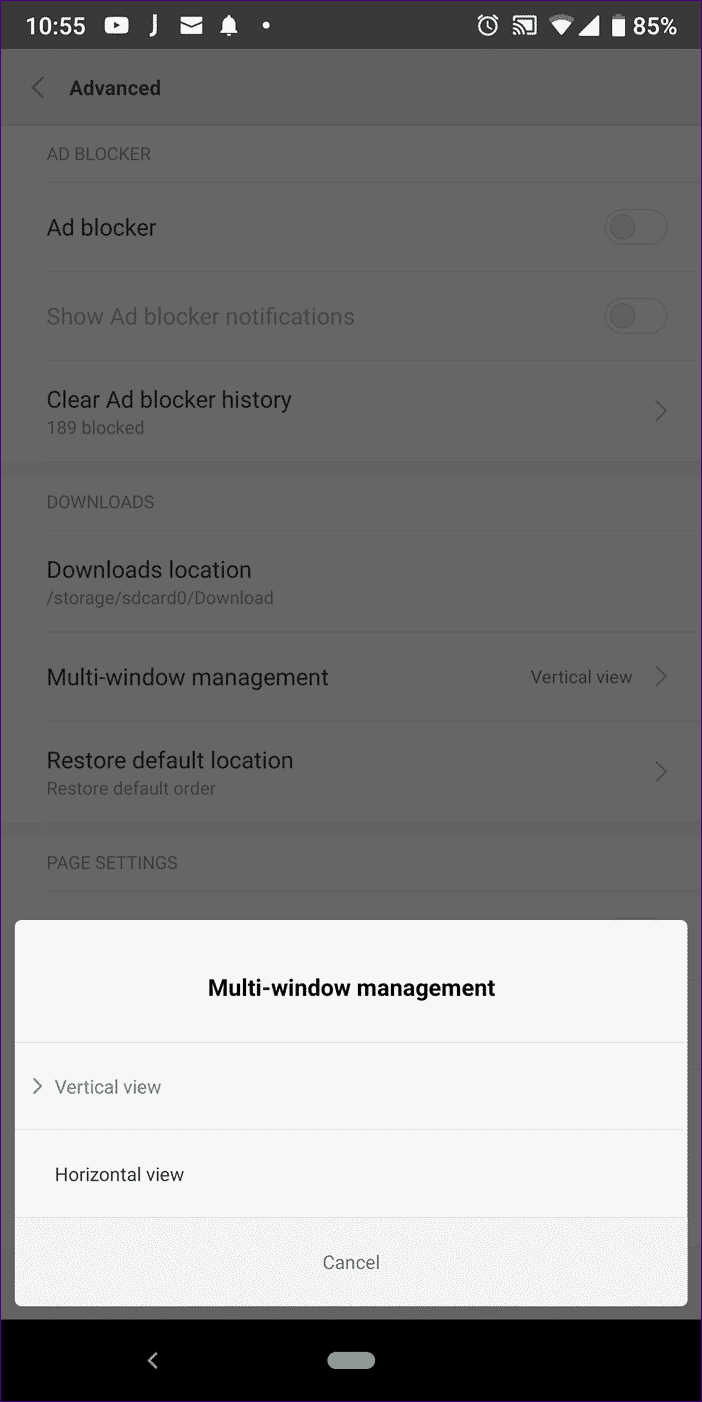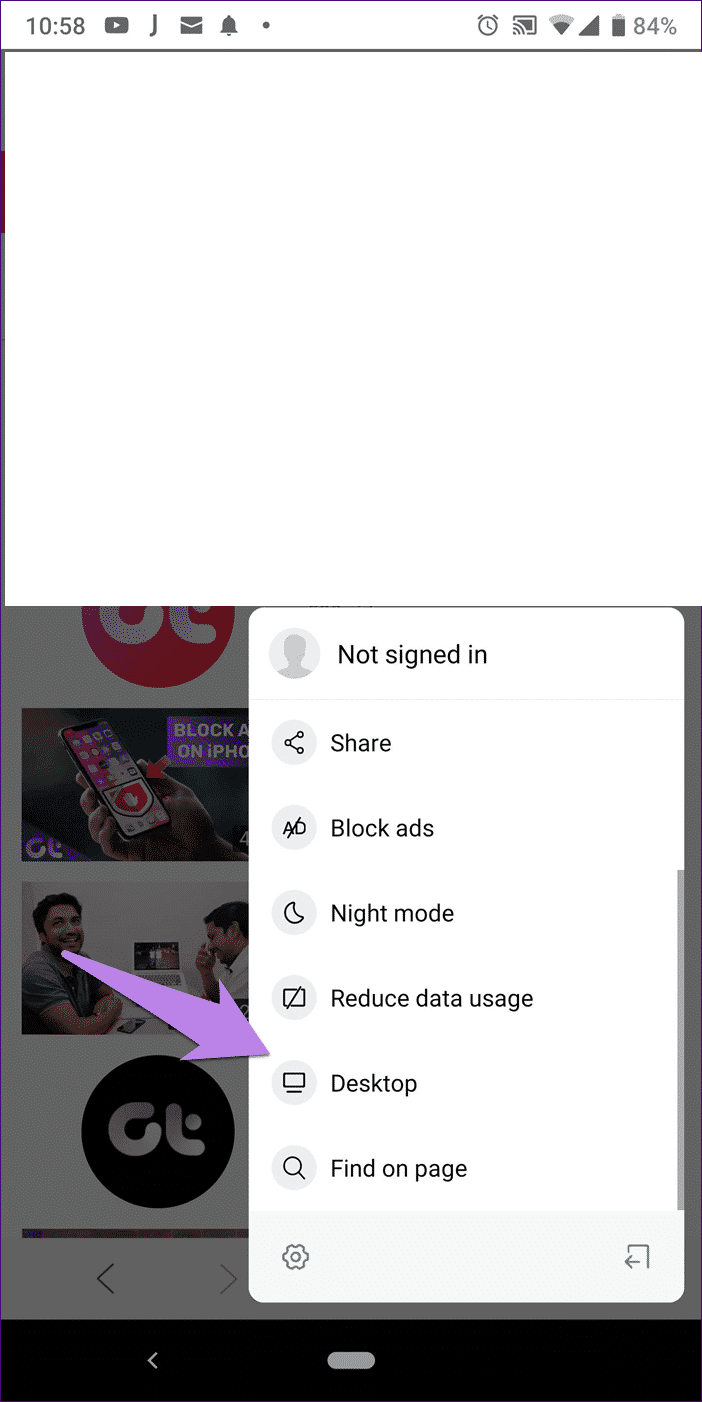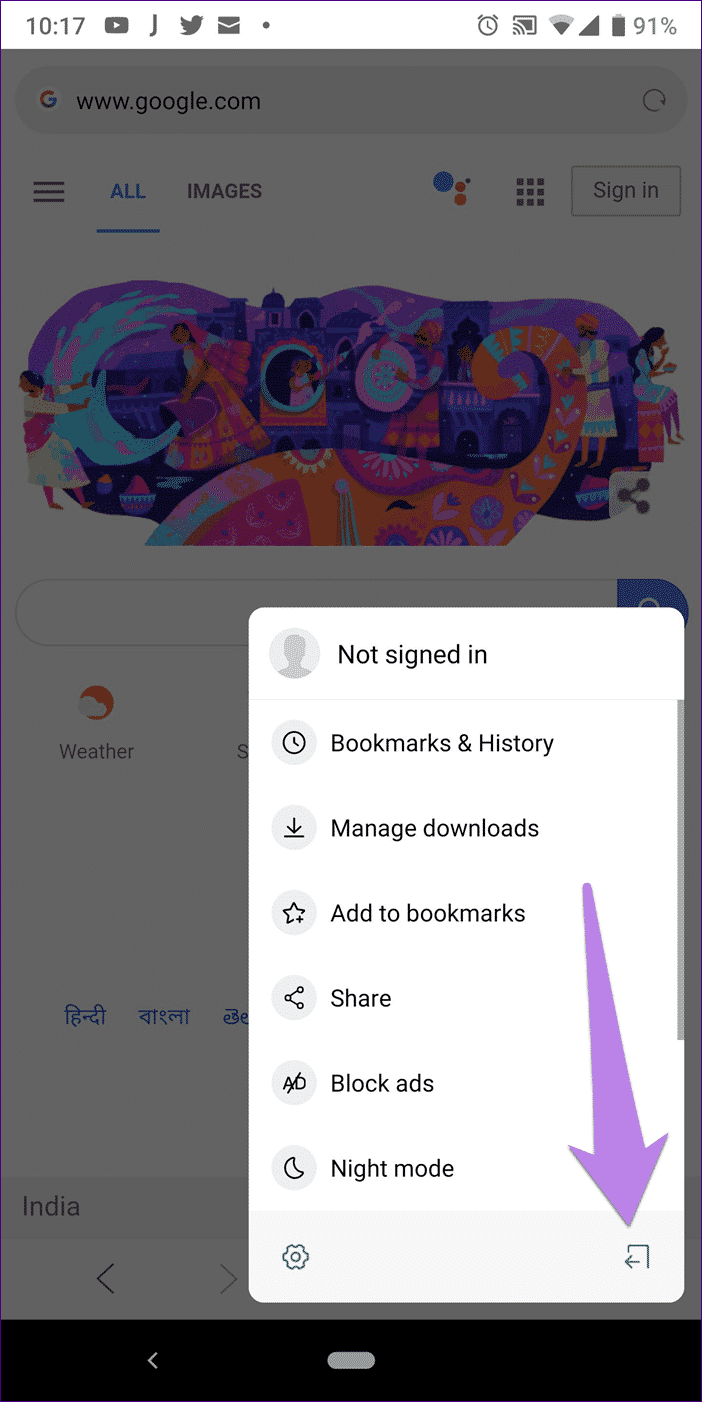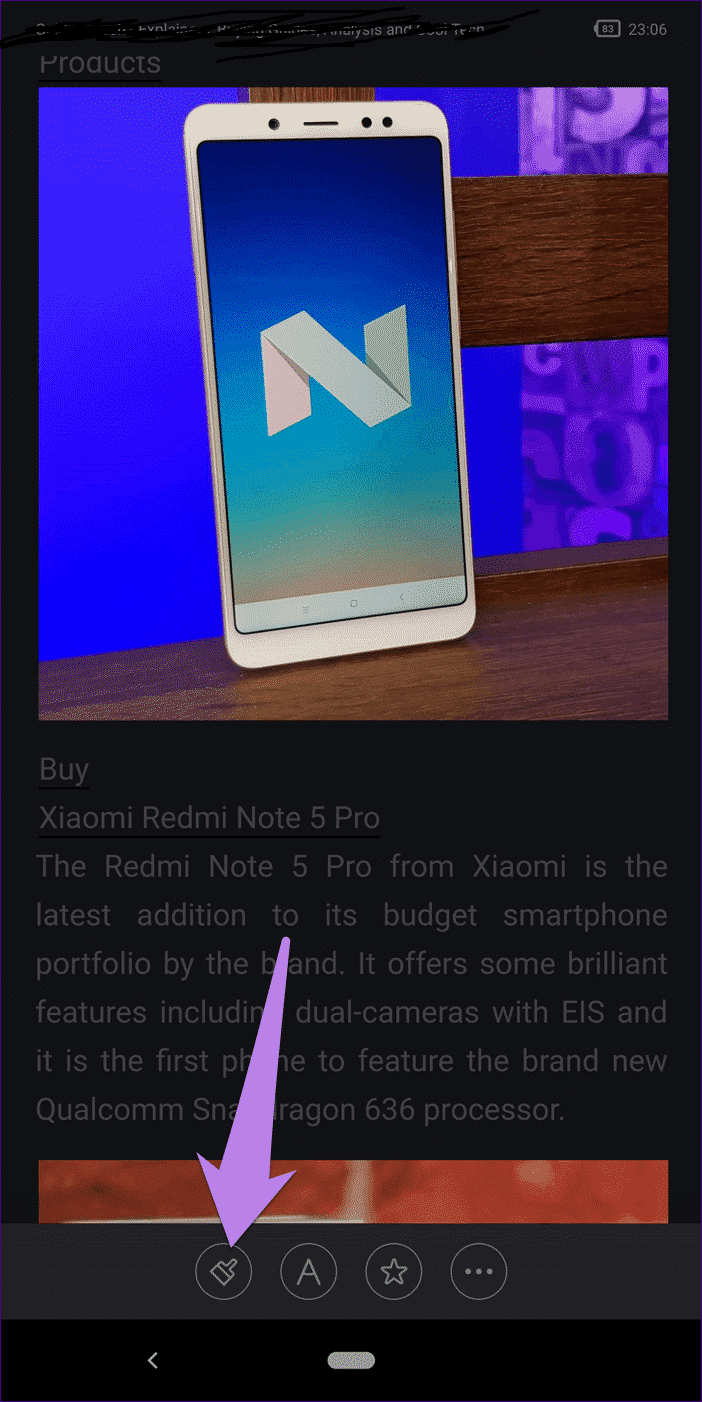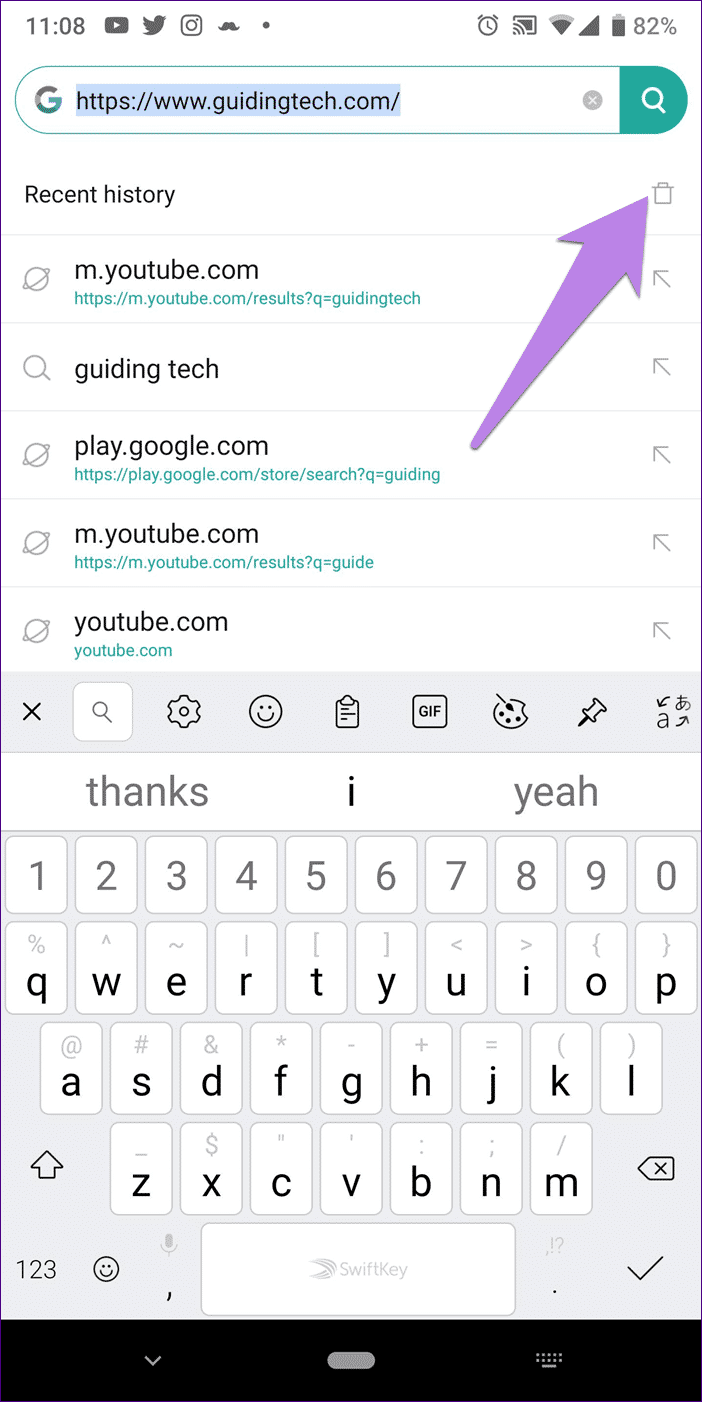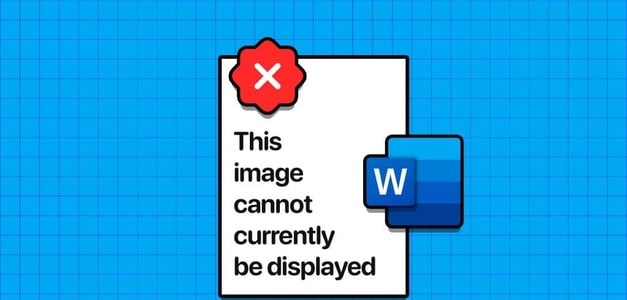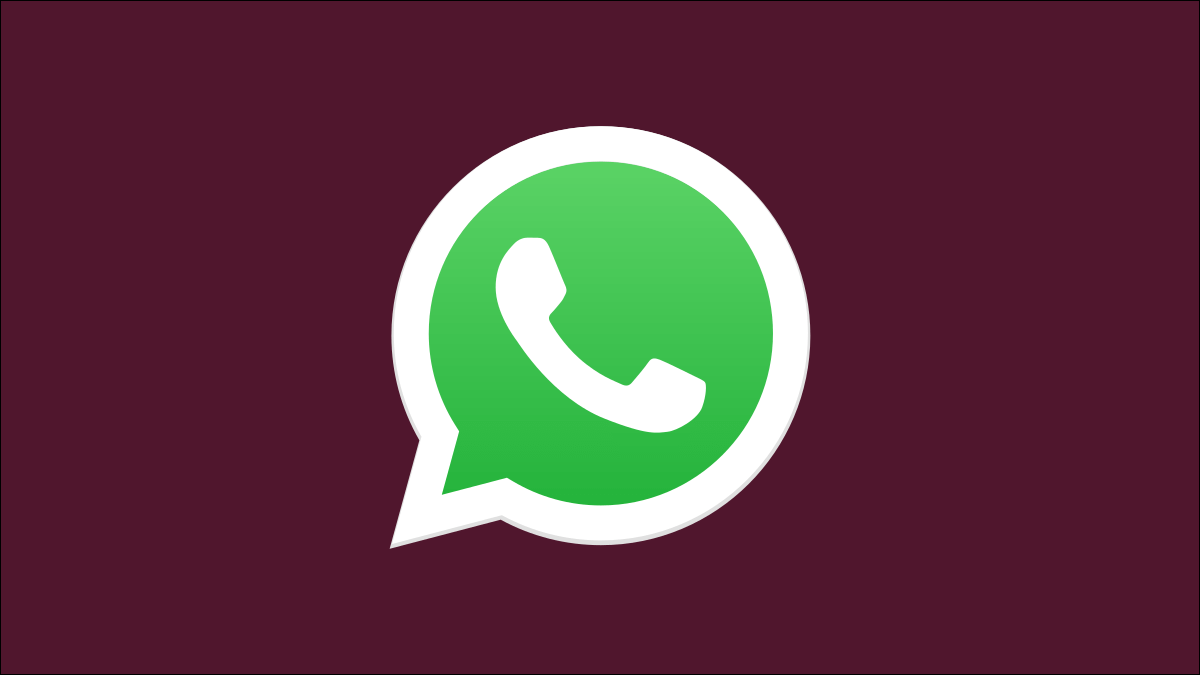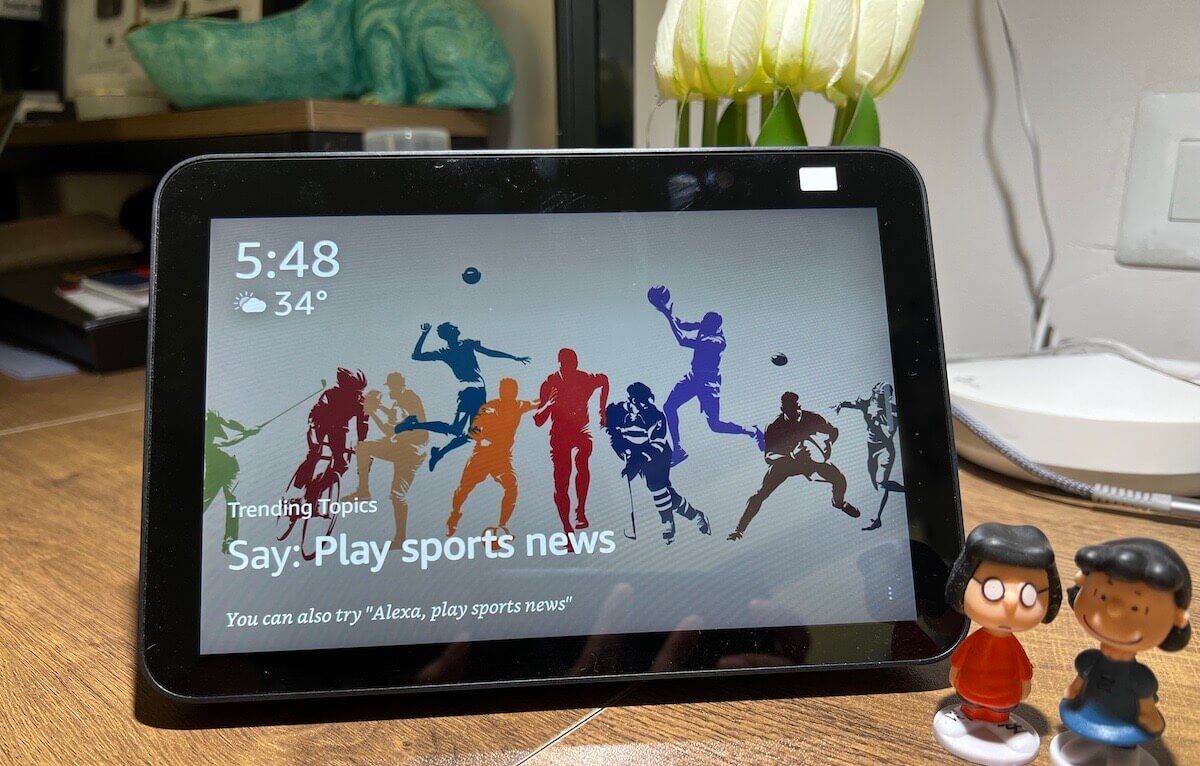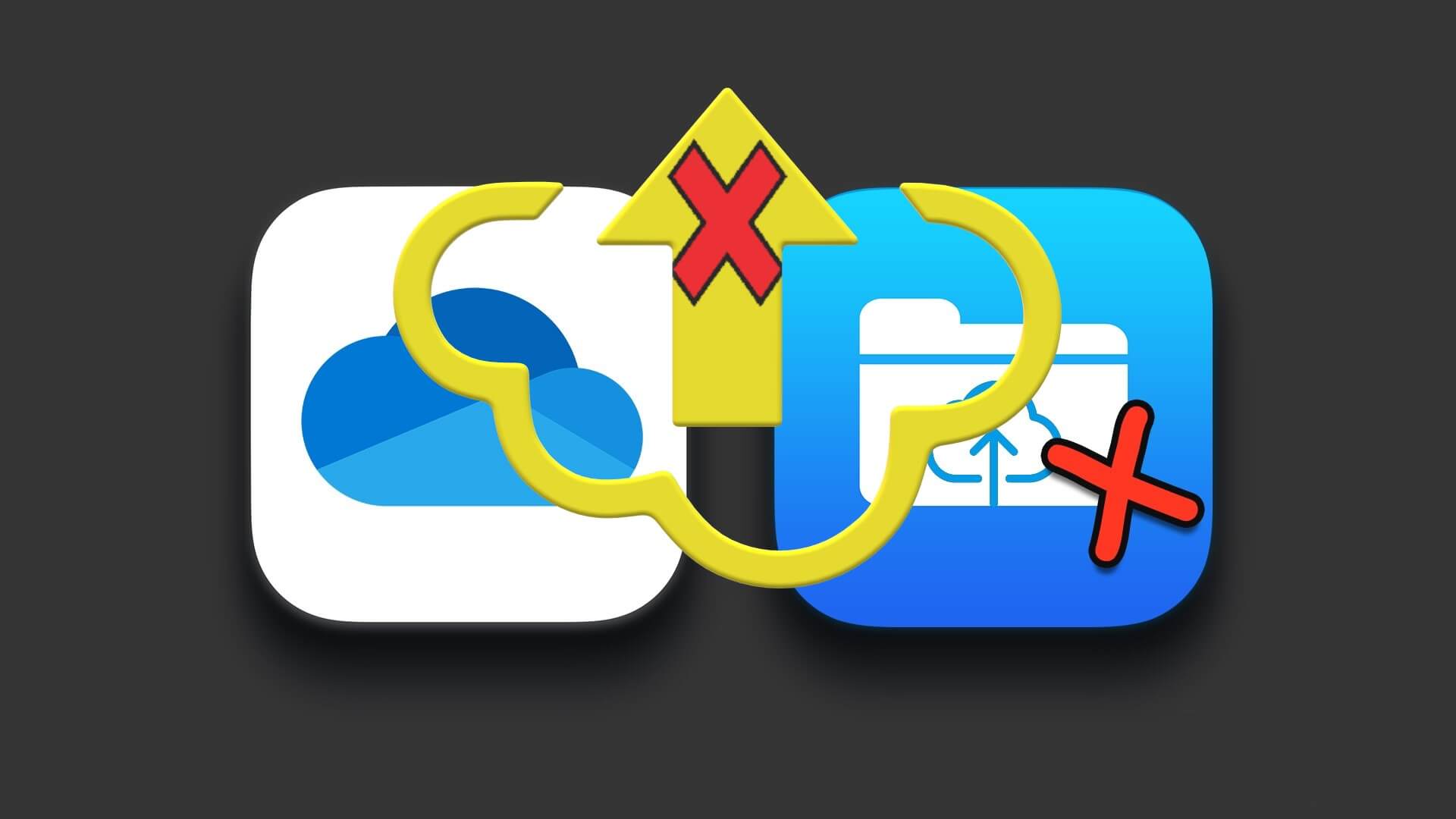في العام الماضي ، فاجأت Xiaomi الجميع بإطلاق متصفح Mint الجديد بينما لا يزال MIUI يمتلك متصفح Mi. يمكن تنزيل Mint Browser مجانًا من Play Store ويعمل على أي هاتف يعمل بنظام Android. فيما يلي نصائح و خدع لمتصفح Mint .
يتم وصفه أيضًا كمتصفح خفيف الوزن ويأتي بدون أي إعلانات داخل التطبيق – أحد الأشياء المزعجة التي تزعج كل مستخدم Mi Browser.
إذا قمت بتنزيله مؤخرًا أو حكة لاستخدامه قريبًا ، فتحقق من مجموعة هذه النصائح والحيل المفيدة لمتصفح Mint ستساعدك على تحسين تجربة التصفح لديك.
1. إضافة أو إزالة الرموز على صفحة البداية
تضم صفحة البدء الافتراضية لمتصفح Mint اختصارات لمختلف المواقع الشعبية. ولكن إذا أردت ، يمكنك إضافة رابط من أي موقع ويب للوصول إليه بسرعة. على سبيل المثال ، أضفت guidingtech.com كأحد الرموز المختصرة.
هناك طريقتان لإضافة رابط في صفحة البداية.
طريقة 1
انقر فوق الزر “إضافة” في صفحة البدء ، وقدم التفاصيل اللازمة مثل اسم وعنوان URL لموقع الويب في الصفحة التالية.
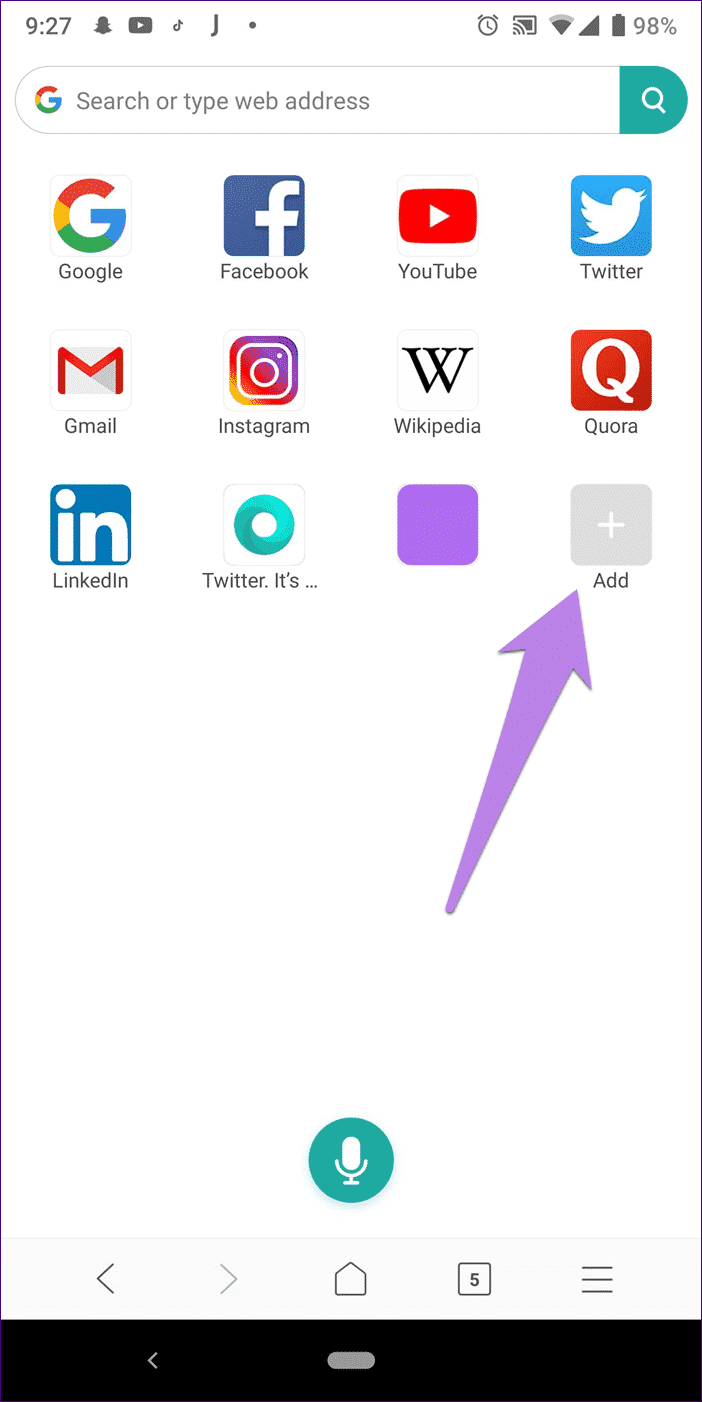
الطريقة 2
قم بتشغيل أي موقع في متصفح Mint Browser وانقر على أيقونة شريط الثلاثة في الأسفل. من القائمة ، حدد “إضافة إلى الإشارات المرجعية”.
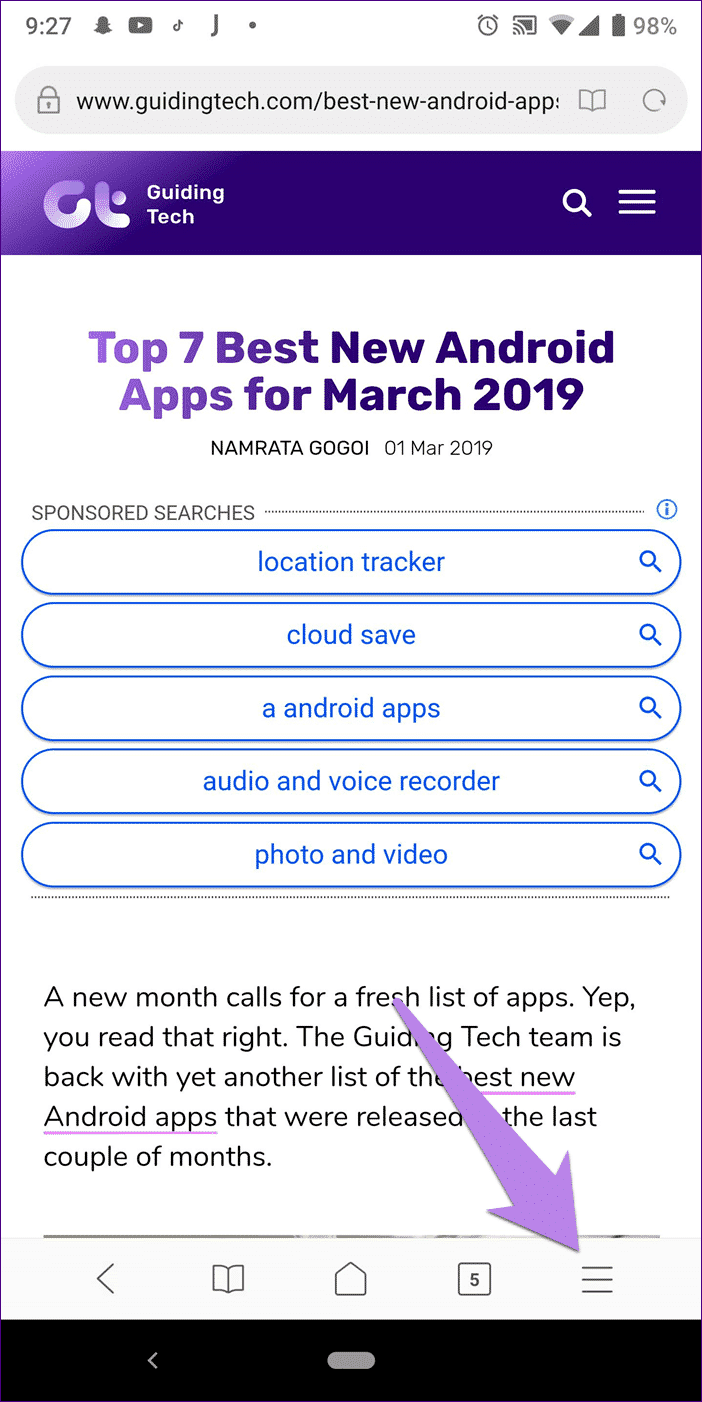
اختر صفحة البدء من الشاشة المنبثقة التي تظهر.
لإزالة موقع ويب من صفحة البداية ، انقر مع الاستمرار فوق أي رمز اختصار. ثم اضغط على أيقونة الإزالة الموجودة أعلى أيقونة الاختصار التي تريد حذفها.
2. تغيير صفحة البداية
إذا كنت لا تحب صفحة البداية الافتراضية ، فيمكنك جعل متصفح Mint لفتح موقع ويب من اختيارك في البداية أو عند الضغط على زر الصفحة الرئيسية للمتصفح.
لتغيير صفحة البداية ، اتبع الخطوات التالية:
الخطوة 1: اضغط على أيقونة شريط الثلاثة في أسفل تليها ضرب أيقونة الإعدادات.
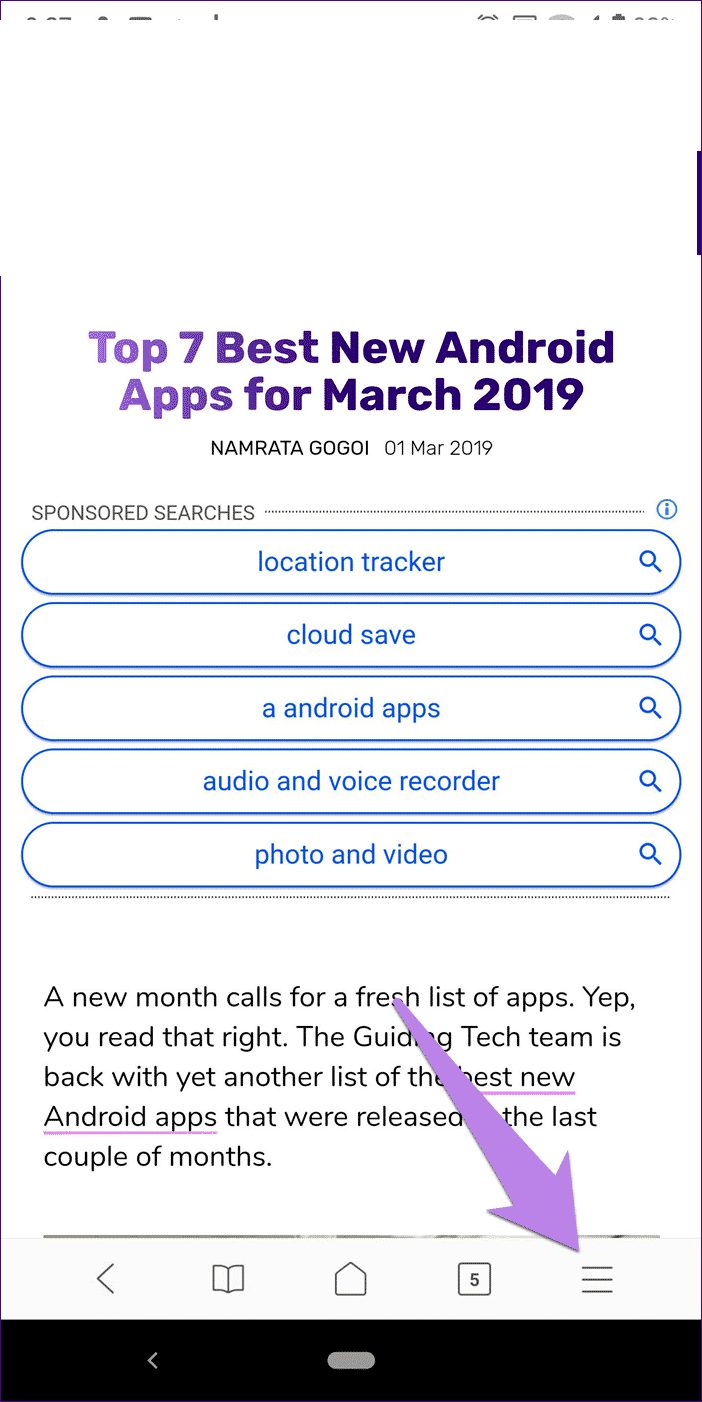
الخطوة 2: اذهب إلى خيارات متقدمة> تعيين صفحة البدء.
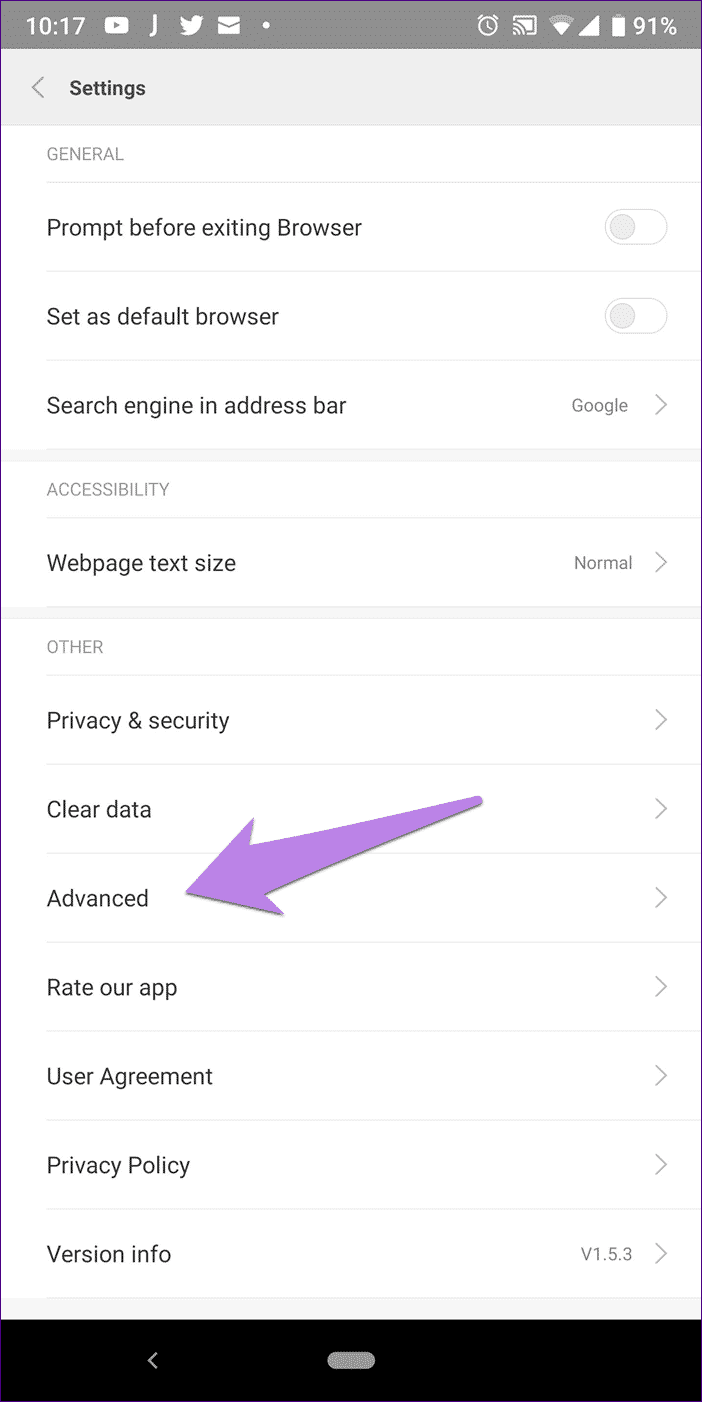
الخطوة 3: هنا حدد مخصص وإطعام عنوان موقع الويب.
3. تغيير محرك البحث بسرعة
يمكنك التبديل إلى محرك بحث مختلف مباشرة من شريط البحث في أي وقت تريده. كل ما عليك فعله هو النقر على أيقونة محرك البحث الموجود على الجانب الأيسر من شريط البحث. ثم حدد محرك البحث الذي تختاره.
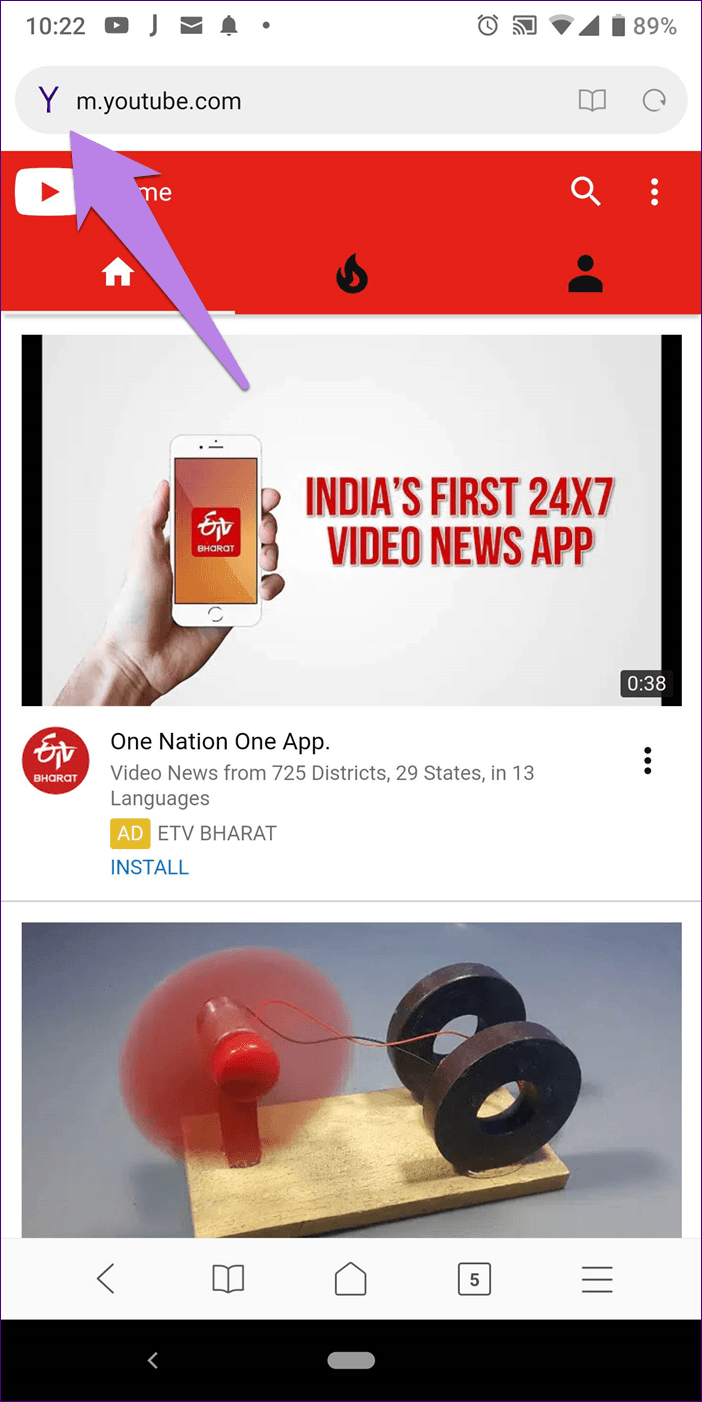
4. استخدام البحث الصوتي
جميع المتصفحات تقريبًا مزودة بوظيفة الكتابة الصوتية. الشيء الذي يجعل متصفح Mint مختلفًا هو أن الوظيفة هنا خالية تمامًا من اليدين. لذلك عندما تقول شيئًا ما ، يبدأ متصفح Mint Browser تلقائيًا في البحث عنه على الويب ، على عكس المتصفحات الأخرى حيث يجب عليك النقر فوق زر الإدخال أو البحث.
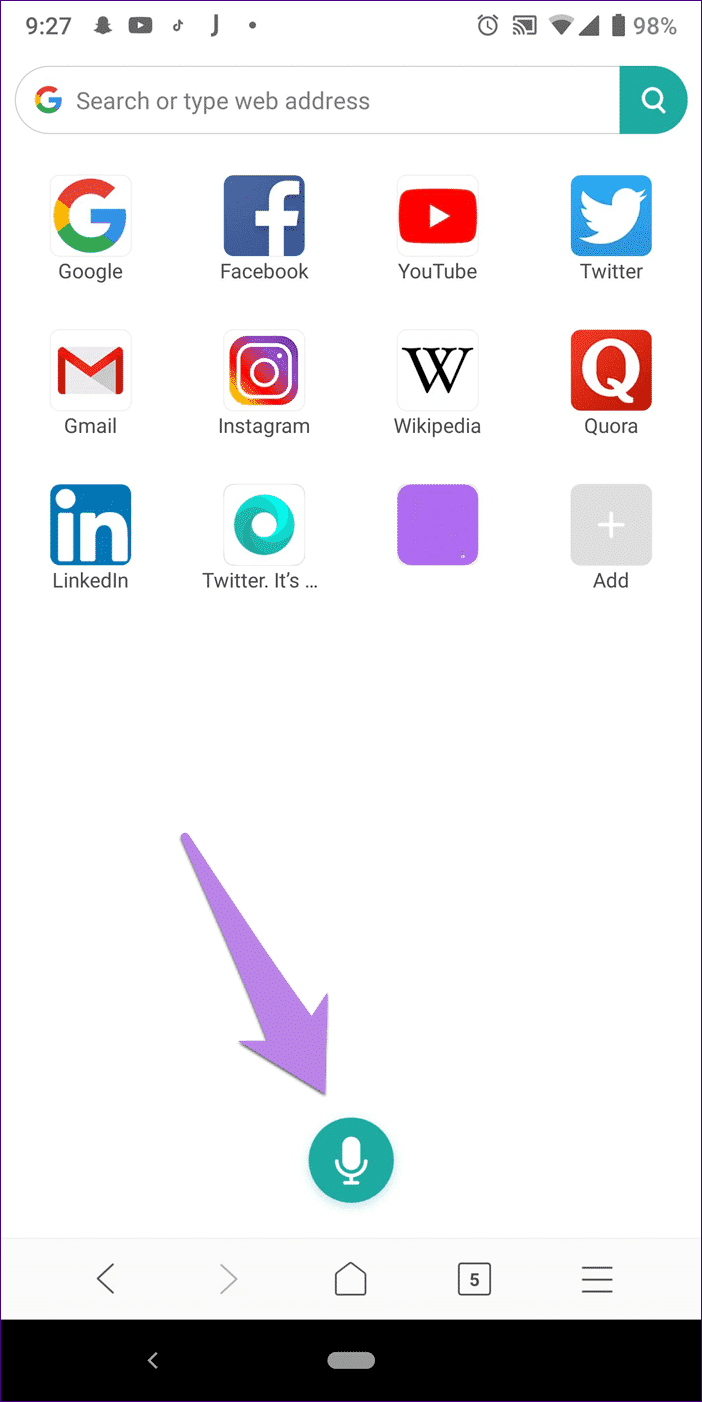
لاستخدام البحث الصوتي ، إما اضغط على أيقونة الميكروفون في صفحة البدء في المتصفح أو قم بمسح شريط العنوان للكشف عن الميكروفون.
5. استخدام البحث السريع
عندما تبدأ في كتابة نص في شريط البحث ، ستلاحظ بعض الرموز أسفل شريط البحث. إذا نقرت على أي من الرموز ، فسيبدأ المتصفح في البحث عن المصطلح المحدد على موقع الويب هذا. على سبيل المثال ، إذا قمت بكتابة guidingtech واضغطت على أيقونة YouTube ، فسيعرض المتصفح نتائج YouTube.
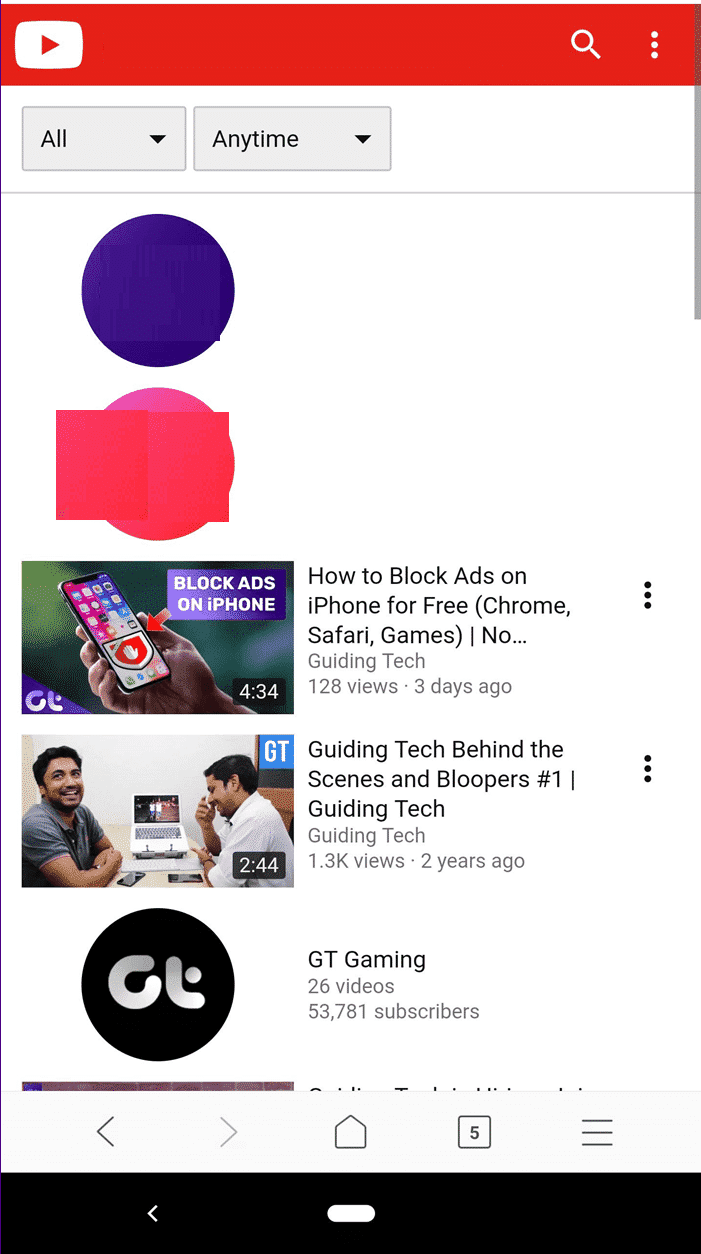
6. منع الإعلانات
لحسن الحظ ، يأتي متصفح Mint بميزة تم تحميلها مسبقًا لمنع الإعلانات. لتنشيطه ، انقر على أيقونة القائمة ذات الثلاثة أشرطة واضغط على خيار منع الإعلانات.
7. تغيير عرض علامة التبويب
عدد قليل جدًا من المتصفحات يتيح لك عرض علامات تبويب متعددة أفقياً أو رأسياً. والحمد لله ، متصفح هو واحد منهم.
لتغيير الطريقة التي ترى بها علامات تبويب متعددة مفتوحة ، انتقل إلى إعدادات المتصفح (من أيقونة شريط الثلاثة)> خيارات متقدمة> إدارة النوافذ المتعددة. حدد هنا عرض عمودي أو أفقي حسب تفضيلاتك.
8. التبديل إلى نسخة سطح المكتب
على غرار Chrome ، يمكنك التبديل إلى إصدار سطح المكتب للموقع على Mint Browser أيضًا. للقيام بذلك ، اضغط على أيقونة ثلاثة أشرطة في الأسفل. انتقل لأسفل في القائمة وانقر على سطح المكتب.
9. إغلاق جميع علامات التبويب
لإغلاق جميع علامات التبويب المفتوحة ، يوفر Mint Browser زر خروج بسيط. عندما تضغط عليه ، يتم إغلاق جميع علامات التبويب مما يجعلك تخرج من المتصفح.
لاستخدامها ، انقر على أيقونة القائمة في أسفل (أيقونة ثلاثة أشرطة) واضغط على أيقونة الخروج.
افتراضيًا ، لن تظهر أي رسالة تأكيد إذا نقرت على زر الخروج. ولكن إذا كنت تريد ذلك ، يمكنك تمكين إعداد “المطالبة قبل الخروج من المتصفح”.
10. تمكين الوضع المظلم
يتيح لك Mint Browser تطبيق الوضع الليلي على إعدادات المستعرض وواجهة المستخدم والقوائم. إنه لا يحول صفحات الويب ، حيث تكون هناك حاجة إليها. ومع ذلك ، يوجد حل بديل حيث يتعين عليك تمكين وضع القراءة أولاً ثم تنشيط السمة المظلمة هناك. لمعلوماتك ، يمكنك استخدام الوضع المظلم على Chrome أيضًا.
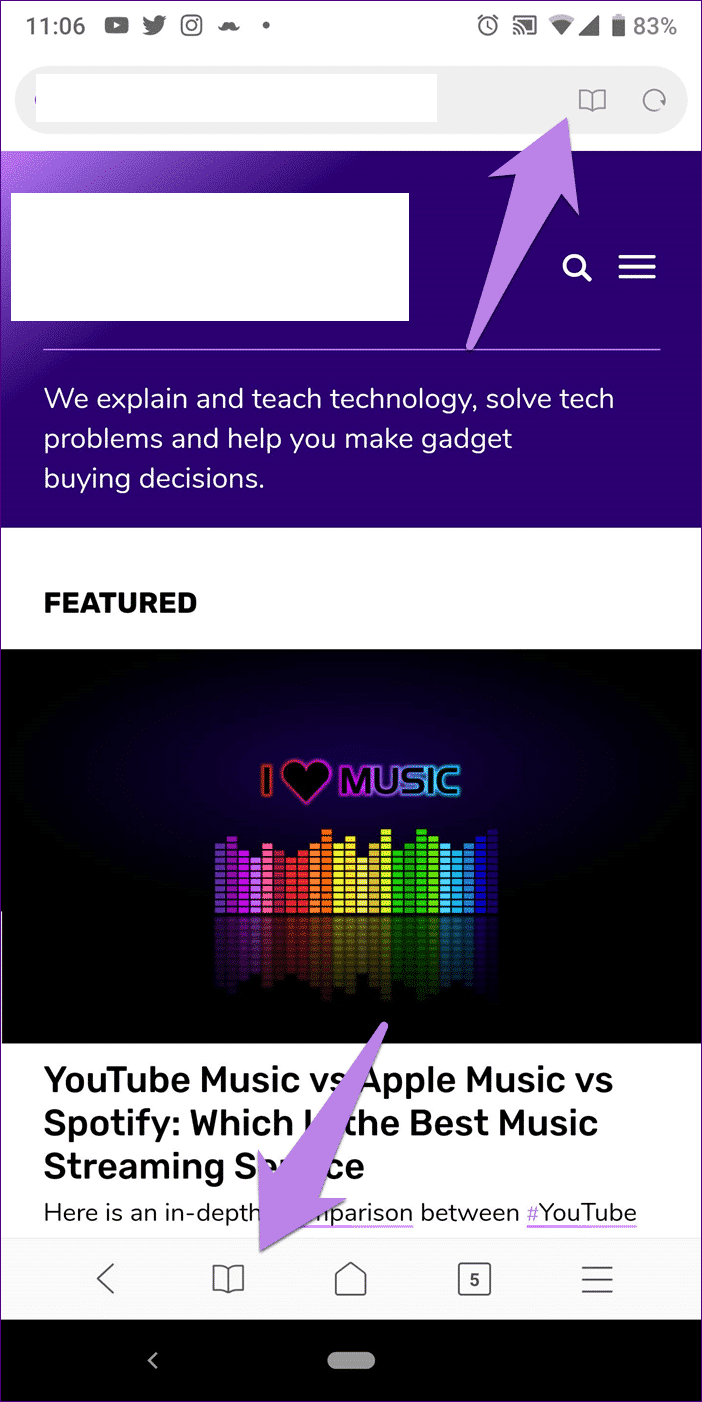
11. مسح تصفح التاريخ بسرعة
بدلاً من الدخول إلى الإعدادات ، يمكنك حذف جميع محفوظات الاستعراض بسرعة مباشرةً من شريط البحث. لذلك ، ما عليك سوى النقر على شريط البحث واضغط على أيقونة الحذف بجوار السجل الحديث. فقاعة! لقد ذهب.
الصغير هو الكبير
على الرغم من أن Mint Browser صغير الحجم ، إلا أنه يحتوي على العديد من الميزات ، كما رأيت أعلاه. أروع شيء هو أنه يتيح لك حظر الإعلانات دون تنزيل أي امتداد أو البحث في الإعدادات.
ما الذي يعجبك في Mint Browser؟ اسمحوا لنا أن نعرف في التعليقات أدناه.